Sisukord

Igaüks, kes on töötanud heliga, teab, kui tüütu on leida taustamüra oma salvestustes: kuulda, et sirev müra või tuule müra teie helifailis võib põhjustada teile palju peavalu, kui te ei saa uuesti salvestada. Õppimine, kuidas eemaldada sirevust heli, muutub otsustavaks, kuid kui soovite oma faile päästa, peate seda tegema õigesti.
Hea uudis on see, et taustamüra on võimalik Audacity's eemaldada. Koostasime selle juhendi, et aidata teil eemaldada taustamüra Audacity müra vähendamise tööriistade abil, kuid räägime enne õpetuse juurde hüppamist sellest, mis on müra. Artikli lõpus anname mõned nõuanded, kuidas vältida müra salvestamist.
Sukeldume sisse!
Mis on Hiss müra?
Hiss on mis tahes soovimatu taustamüra, mis võib esineda teie salvestuste taustal. Tavaliselt on need kõrgsagedused, mis on kuuldavad kõrge helina.
Hiss võib olla põhjustatud elektroonikast seadmetes, nagu arvutid, audioliidesed, salvestusseadmed, mikrofonide eelvõimendid, ja muudest välistest allikatest, nagu tuul, ventilaatorid või raadiosagedused.
Kuigi kõik seadmed võivad tekitada isemüra, sõltub selle hulk selle komponentide kvaliteedist, mistõttu paljud odavad seadmed salvestavad madalama kvaliteediga heli, millel on rohkem taustamüra.
Kuidas eemaldada Hiss audiost Audacity's
Alustuseks ütlen, et müra täielik eemaldamine Audacity originaalefektide abil on peaaegu võimatu. Et eemaldada müra oma audiofailidest täielikult, vajate professionaalseid kolmanda osapoole pluginaid nagu AudioDenoise. Audacityga suurepäraselt ühilduv AudioDenoise kõrvaldab erinevad soovimatud helid helist tänu tipptasemel AI audio denoiserile, mis suudab tuvastada ja eemaldada isegi kõige rohkemkeerulised müraallikad, jättes ülejäänud helispektri puutumata. Lisaks ei saaks AudioDenoise'i rakendamine olla lihtsam; lihtsalt lohistage efekt oma heliradadele ja tehke kõik vajalikud kohandused, kuni see kõlab laitmatult.
Kui soovite siiski näha, mida Audacity tööriistaga saavutada, võite kasutada müra vähendamise vahendeid, et vähendada taustamüra, et muuta meie heli puhtamaks ja professionaalsemaks. Kõnesalvestuste puhul on kergem vähendada müra, kuna inimhääl kipub olema kuuldava spektri madalal kuni keskmisel poolel. Kuid salvestuste puhul, kus on muid kõrgeid helisid, võib see olla keerulisem.
Selles juhendis leiate mõned müra vähendamise meetodid, mis võivad aidata teil leevendada ainult taustamüra oma salvestustest, kasutades Audacity sisseehitatud efekte. Igaüks neist töötab erinevates olukordades, nagu podcast audio, muusika, video audio jne. See on teie enda otsustada, et leida parim lahendus teie audio jaoks, sõltuvalt teie projektist.
Samm 1. Laadige alla ja installige Audacity
Audacity on avatud lähtekoodiga tarkvara, mida saab tasuta alla laadida Audacity veebilehelt. See on saadaval kõige levinumate operatsioonisüsteemide jaoks, nagu Mac, Windows, Linux, Legacy Windows ja Legacy Mac. Audacity pakub igas operatsioonisüsteemis sama kasutajaliidest.
1. Minge allalaadimislehele ja klõpsake oma operatsioonisüsteemil, et alustada allalaadimist.
2. Otsige ja käivitage paigaldaja.
3. Avage Audacity.
Samm 2. Impordi oma helifaili

Alustage taustamüra eemaldamist Audacity's, importides helifaili. Peate teadma, et Audacity on destruktiivne redaktor, mis tähendab, et kõik muudatused, mida salvestate projektis, jäävad helifaili püsivalt. Tehke algsest helist koopia, mida kasutada Audacity's; nii säilitate originaali, kui salvestate selle kogemata müra vähendamise protsessi ajal.
1. Klõpsake peamenüüs File, seejärel Import> Audio.
2. Otsige helifail (ärge unustage eelnevalt koopia teha).
3. Valige helifail ja klõpsake nuppu open.
4. Ajastusse ilmub lainekuju.
Samm 3. Eemaldage helifailist susinad
Selles jaotises tutvustatakse nelja müra vähendamise tehnikat. Pidage meeles, et iga müra on erinev, seega proovige kõiki lähenemisviise, et näha, milline neist töötab teie projektidest taustamüra eemaldamiseks kõige paremini.
Meetod 1. Eemaldage sumin vaikimisega

Kui teil on piisavalt õnne, siis on teie helisignaal vaikne osa. Kui see on nii, siis kasutage Audacity's taustamüra eemaldamiseks tööriista Silence (vaikus).
1. Mängi helifaili ja leia lainekujul sumin.
2. Kasutage valikuvahendit ja tõstke esile, kus on tsisma lainekujul.
3. Mine menüüriba Generate> Silence.
4. Klõpsake OK, et eemaldada hissitus.
Tavaliselt on aga kogu helisalvestus sassis, seega ei pruugi see müra kõrvaldamise lahendus teie vajadustele sobida.
Meetod 2. Eemaldage müra Audacity müravähendusega
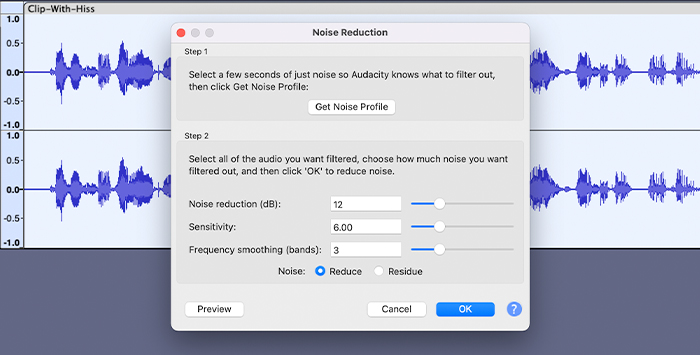
Audacity mürasummutus-efekt võib olla kasulik paljudes olukordades. Nagu nimigi ütleb, vähendab see taustamüra teie helist, kuid see võib toimida soovimatu linna taustamüra, häälte, liikluse, suminate, kodumasinate mürina ja sumina puhul, eemaldada kaja ja palju muud.
Kohaldage müravähendust, et eemaldada müra oma helisalvestusest, peate kõigepealt saama helist müraprofiili.
1. Kuulake helifaile, et märgata suminat lainekujul.
2. Kasutage valiku tööriista, et tõsta esile osa, millel on müra ja saada müraproov. Võite kasutada tööriista Zoom in ja out, et paremini vaadata lainekuju ja sihtida ainult müra oma rajal.
(Võite valida ka kogu pala, klõpsata müraprofiili nuppu ja analüüsida kogu pala müraprofiili).
3. Minge rubriiki Effect> Noise Reduction ja klõpsake Step 1 Get Noise Profile (Müraprofiili hankimine).
4. Korrake veel kord "Get Noise Profile" teed: Effect> Noise Reduction, kuid seekord keskenduge sammule 2.
5. Müra vähendamise liuguri abil määrake vähendatav helitugevus. Müra vähendamiseks kasutage liugurit Sensitivity (tundlikkus). Võite jätta sageduse silumisribade vaikeseadistused. Kui te neid siiski muudate, on soovitatav kasutada muusika puhul madalamaid ja kõnekeele puhul kõrgemaid seadistusi.
6. Seadete reguleerimise ajal tehke alati heli eelvaade.
Mida rohkem müravähendust kasutate, seda rohkem moonutab müravähenduse efekt teie heli, seega veenduge, et leiate tasakaalu müra ja kvaliteedi vahel.
Proovige järgmist võimalust, kui Audacity müra vähendamise efekt ei õnnestunud teie heliribast müra eemaldada.
Meetod 3. Eemaldage müra madalpääsufiltriga
Madalpääsufilter aitab kõrvaldada heliklipi kõrged helid, summutades teatud sagedustasemest kõrgemad helid.
Enne müravähendusfiltri lisamist peate teadma müra sagedust.
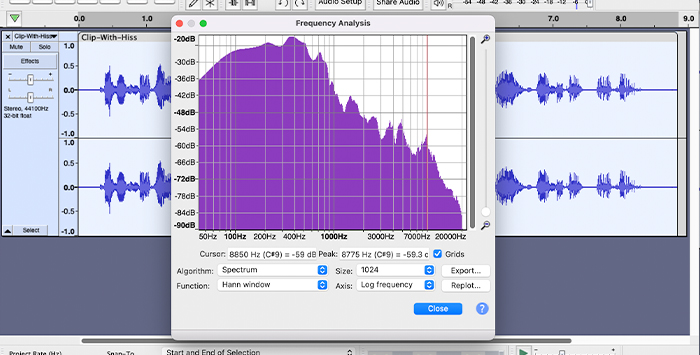
1. Valige helirada.
2. Mine analüüsi> joonista spektrile.
3. Sagedusanalüüsis saate jälgida graafikut. Sagedused lähevad vasakult paremale madalamalt kõrgemale.
4. Hiss-hääled kipuvad olema kõrgematel sagedustel, seega kontrollige graafiku paremal poolel.
5. Tipp graafikus tähendab, et sellel sagedusel on kõrge helikõrgus.
6. Võite selle sageduse märkida ja akna sulgeda.
7. Valige lugu.

8. Minge menüüsse Effects> Low-Pass Filter ja sisestage number, mis on allpool sagedust, mida soovite summutada.
9. Tehke eelvaade ja klõpsake OK, kui tulemus teile meeldib.
Meetod 4. Eemaldage piiksumine Notch-filtriga

Viimane meetod on kasutada notch-filtrit. Sarnaselt madalpääsufiltriga aitab see teil müra vähendada, kuid ilma, et see mõjutaks liiga palju helirada ennast.
1. Valige lugu ja minge Analyze> Plot Spectrum, et leida sagedus, mida soovite minimeerida. Kasutage kursorit, et aidata teil leida täpne sagedus.
2. Valige lugu ja minge rubriiki Effects> Notch Filter.
3. Sisestage spektrile märgitud sagedus.
4. Tehke eelvaade ja klõpsake OK, kui see on valmis.
Näpunäited, kuidas vältida suminat salvestamist
Audacity teeb tavaliselt suurepärast tööd taustamüra vähendamisel, kuid siin on mõned nõuanded, kuidas vältida soovimatuid helisid salvestamise ajal.
- Salvestage heli videokaamerast eraldi. Kaamera mikrofonid on tavaliselt madala kvaliteediga ja võivad tekitada isemürat, mida on võimatu vähendada.
- Vältige madala kvaliteediga mikrofone, et vältida suuremat isemüra.
- Enne salvestamise alustamist võtke paar sekundit toatooni. Nii väldite müra eemaldamist järeltöötluses.
- Kasutage võimaluse korral Cloudlifterit või sarnast inline-eelvõimendit, et lisada mikrofonidele puhas võimendus. Nii saate vältida mikrofonide võimendust ja isemüra salvestamist.
- Salvestage heli, kasutades õigeid kaableid ja pistikuid. Sobimatud kaablid ja adapterid võivad põhjustada suminat.
Lõplikud mõtted
Audacity müravähendus on suurepärane valik nii algajatele kui ka professionaalidele, sest selles on kõik vajalik põhiliseks müravähendamiseks ja heli järeltöötluseks. Taustamürast vabanemine Audacity's on lihtne, kiire ja tõhus viis oma helisalvestiste kvaliteedi oluliseks parandamiseks, alates soovimatu müra eemaldamisest kuni kogu salvestuse sageduste tõstmiseni. Nii etMida sa veel ootad? Lae Audacity juba täna alla!

